كيفية تسريع الايفون و الايباد البطيء و القديم؟ دليل شامل!
هاتف الايفون أو الايباد الذي بين يديك قد تكون اشتريته قبل عدة أعوام، وحالياً قد تكون شكواك تراجع الأداء بشكل كبير عما سبق. وإذا كان الأمر على هذا النحو، فهناك بعض النصائح والإرشادات التي قد تساعد في تسريع الايفون أو الايباد الخاص بك إن كان بطيئاً أو قديماً وتحسين الأداء المتراجع بعض الشيء.
فقط قم بإعادة تشغيل الايفون أو الايباد!
قد تبدو نصيحة كلاسيكية شديدة البساطة، لكنها فعالة في بعض الأحوال وخاصة عندما يكون تراجع الأداء عرضياً أو فجائياً بدون مقدمات أو أسباب واضحة. كل ما عليك فعله هو إعادة التشغيل بالضغط المستمر على زر الطاقة Power ثم إيقاف تشغيل الجهاز وإعادة تشغيله.
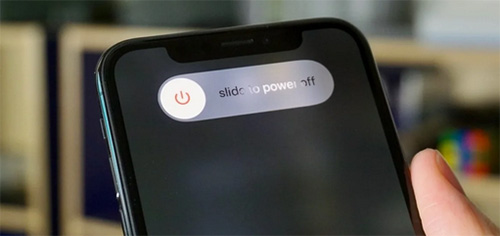
إذا كنت من مستخدمي نظام ويندوز فتلك الطريقة كانت ولا زالت شائعة، وللعجب فإنها أيضاً تعمل مع بعض هواتف الايفون وأجهزة الايباد البطيئة. ويمكن اعتبارها حلاً مبدئياً أولياً قبل مناقشة باقي الحلول والخيارات.
تقليل التأثيرات الحركية
التأثيرات الحركية من الأمور المهمة في الواجهة وتنفق الشركات مثل ابل وغيرها الكثير من الوقت والجهد والأموال في تطويرها وتحسينها وابتكار الجديد منها، هذه التأثيرات الحركية مع الإصدارات الجديدة من أنظمة التشغيل والأجهزة تعمل بكفاءة وسلاسة بدون مشاكل، وهي من الإضافات الجمالية الزائدة في النظام.
لكن قد تكون التأثيرات الحركية أحد الأمور التي تؤدي إلى بطيء الواجهة وثقل الاستجابة والتهنيج خصوصاً على الأجهزة القديمة البطيئة من الايفون والايباد لذا فقد نتخلى عنها في مقابل رفع أداء الجهاز.
من أجل تقليل التأثيرات الحركية والتنقلات قم بالذهاب إلى الإعدادات Settings > عام General > إمكانية الوصول Accessibility > تقليل الحركة Reduce Motion > قم بتفعيل هذا الخيار.
إذا كنت تفضل الجانب الجمالي الذي تضيفه تأثيرات الحركة في واجهة الايفون والايباد، لا مشكلة! باتباع نفس الخطوات السابقة قم بتعطيل خيار تقليل الحركة.
توفير مساحة تخزين فارغة أكبر!
إذا كان هاتف الايفون أو جهاز الايباد الخاص بك ممتلئاً عن آخره أو يكاد يكون كذلك ولا يوجد مساحة تخزينية فارغة به، فهذا من الأسباب المهمة التي تؤدي إلى بطيء الأداء.
من أجل حل تلك المشكلة يمكنك حذف التطبيقات الغير المهمة التي لا تحتاجها، يمكن أيضاً حذف التطبيقات التي تشغل مساحة تخزين كبيرة ثم إعادة تثبيتها مرة أخرى. التطبيقات الكثيرة والثقيلة الغير ضرورية لا تشغل فقط مساحة تخزين من الذاكرة بل أيضاً يمكنها أن تعمل في الخلفية وتستهلك موارد الجهاز وتؤدي إلى بطء أكبر في الجهاز.
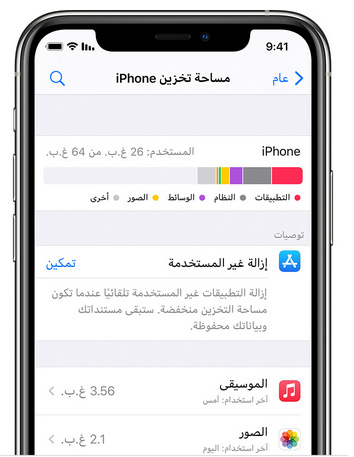
إذا كنت تود أن تأخذ فكرة عن مساحة التخزين على الايفون مثلاً ، قم بالذهاب إلى”الإعدادات Settings” > “عام General” > مساحة تخزين [الجهاز] iPhone Storage.
من هنا يمكنك معرفة استهلاك كل تطبيق من مساحة التخزين، يمكنك مثلاً إزالة التطبيقات التي لا تريدها أو تفعيل خيار “إزالة غير المستخدمة Offload Unused Apps” والذي يجعل الجهاز يقوم تلقائياً بحذف التطبيقات الغير مستخدمة مع الإبقاء على البيانات الخاصة بها، أي عندما تقوم بإعادة تنزيل التطبيق ستجد كافة بياناته وملفاته القديمة بداخله.
يمكنك أيضاً إزالة الملفات التي تريدها من التطبيقات التي تستهلك مساحة كبيرة كأن تقوم مثلاً بإزالة مقاطع الفيديو المحملة داخل تطبيق يوتيوب أو حلقات البودكاست المحملة في تطبيق البودكاست أو إزالة الحلقات التي شاهدتها بالفعل من تطبيق نتفلكس إن كان قد سبق وحملتها، وهكذا، لا تنسى كذلك الذهاب إلى ملفات تيليجرام أو واتس اب فقد تجد بها الكثير من الملفات القديمة الغير ضرورية. ولا يمكننا أيضاً أن نتجاهل النصيحة التي تخبرك بنقل الصور ومقاطع الفيديو إلى جهاز الحاسوب مثلاً.
مقال ذو صلة: تود شراء ايفون جديد؟ إليك كيفية اختيار سعة التخزين المناسبة!
الحد من تجديد التطبيقات في الخلفية
إذاقمت بترك تطبيق ما والانتقال إلى تطبيق آخر فهذا لا يعني أن التطبيق الذي غادرته قد توقف عن العمل أيضاً بعض التطبيقات يمكنها أن تعمل في الخلفية لتحديث محتواها تلقائياً دون أن يقوم المستخدم بفتحها وبذلك تستهلك موارد النظام وقد تؤدي أحياناً إلى بطء في الأداء.
تجديد/تحديث التطبيقات في الخلفية مهم في بعض التطبيقات كتطبيق الطقس مثلاً أو تطبيق الأسهم لكي تقوم بتحديث محتواها دون أن يقوم المستخدم بفتحها، لكنه غير ضروري مثلاً في تطبيقات التواصل الاجتماعي مثل فيسبوك وتويتر وانستقرام وغيرها. عادة ما يتم تحديث التطبيقات في الخلفية عند الاتصال بالوايفاي.
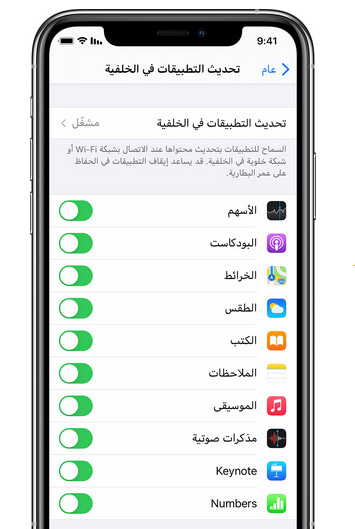
قم بالذهاب إلى “الإعدادات Settings” > ثم “عام General” > ثم “تحديث التطبيقات في الخلفية Background App Refresh” > من هنا يمكنك أن توقف كلياً جميع عمليات تجديد/تحديث التطبيقات في الخلفية أو إيقافها بشكل انتقائي لتطبيقات بعينها كتطبيقات التواصل الاجتماعي. قد يساعد ذلك في تسريع الايفون و الايباد ورفع مستوى الأداء كما أن له دوراً أيضاً في الحفاظ على عمر بطارية الايفون والايباد.
لما لا تستخدم تطبيقات ابل دون غيرها؟
تأتي هواتف الايفون وأجهزة الايباد مع تطبيقات افتراضية في النظام، صحيح أن هناك بدائل أفضل كثيراً لبعضها مثل تطبيق خرائط جوجل Google Maps الذي يتفوق كثيراً على خرائط ابل لكن معظم التطبيقات الأخرى تفي بالغرض ولا تحتاج معها إلى برامج بديلة.
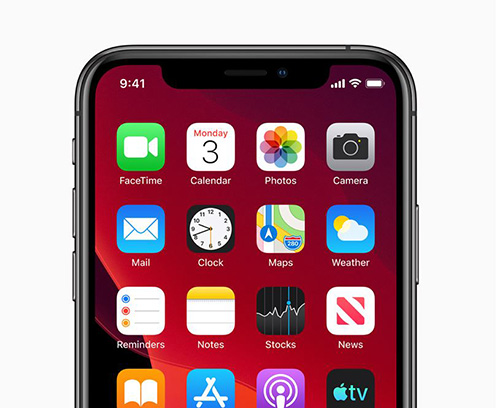
طالما لا توجد هناك رغبة ملحة لاستخدام برامج بديلة يمكنك الاعتماد على برامج النظام الأساسية مثل متصفح كروم وتطبيق الملاحظات والتسجيلات الصوتية ومشغل الموسيقى وغيرها من التطبيقات الافتراضية الأكثر ثباتاً والأفضل أداءً في معظم الأحوال وتغنيك عن تنزيل تطبيقات إضافية سوف تستهلك موارد الجهاز ومساحة التخزين.
الخيارات المتطرف: إعادة ضبط المصنع و الإعدادات الافتراضية
إذا كانت الخيارات السابقة لا تجدي نفعاً ولم تحل مشكلة تراجع وبطء الأداء يمكنك استخدام هذا الحل المتطرف لإعادة الجهاز إلى وضعه الأصلي الذي خرج به من علبة الشراء حيث سيتم حذف كافة البيانات وإعادة ضبط كافة الإعدادات الافتراضية.
إذاً كنت مهتماً بما يوجد على الجهاز من بيانات وجهات اتصال وملفات يمكنك عمل نسخ احتياطي للايفون والايباد واستعادة النسخة الاحتياطية لاحقاً. لعمل ضبط المصنع وإعادة الإعدادات الافتراضية قم بالضغط على الإعدادات Settings > عام General > إعادة تعيين Reset > مسح جميع المحتويات والإعدادات Erase All Content and Settings.
تسريع الايفون عبر اسبتدال البطارية ؟
إذا كانت الطرق السابقة لم تؤدِ إلى تسريع الايفون الخاص بك، ربما تكون المشكلة ليست في النظام بل في أحد المكونات المادية في الايفون وهي البطارية التي قد تكون بحاجة إلى التغيير و الاستبدال.
جدير بالذكر أن ابل قبل سنوات قد قامت بالاعتراف والإقرار رسمياً أنها تقوم بخنق وتقليل تردد المعالج الرئيسي عندما يتناقص العمر الافتراضي للبطارية مما يؤدي إلى بطء وتراجع في الأداء غير معهود بعد فترة من الاستخدام.

يمكنك معرفة إذا ما كانت بطارية الايفون في حاجة إلى الاستبدال أم لا من خلال التوجه إلى الإعدادات Settings > ثم البطارية Battery > ثم حالة البطارية Battery Health. حيث سيعرض لك الايفون حالة البطارية في الوقت الفعلي وإذا ما تراجع أداؤها بالفعل بشكل يؤثر على أداء المعالج والجهاز.
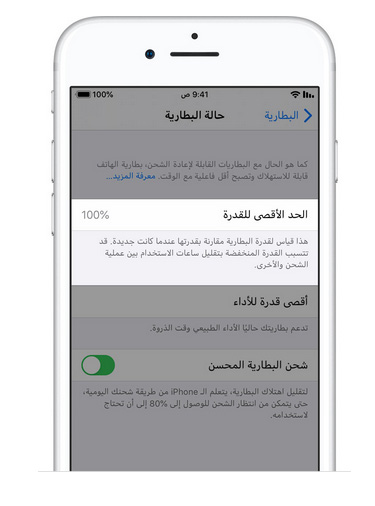
مقال ذو صلة: نصائح مهمة قبل شراء ايفون مستعمل أو معاد التصنيع!

عندما أقوم بإعادة تشغيل الهاتف ، يستغرق الأمر وقتًا طويلاً حتى تعود التطبيقات إلى حالتها ، ولم يحدث هذا قبل التحديث إلى 14.5.1
آبل نزلت تحديث أخير قاتل لكل جهاز قديم ولو تفعل إيش ماينفع وكذلك تم قتل التطبيقات تِباعاً وصار بين أيدينا أجهزة نظيفة عديمة الجدوى
نصائح مهمه جداً شكراً لك